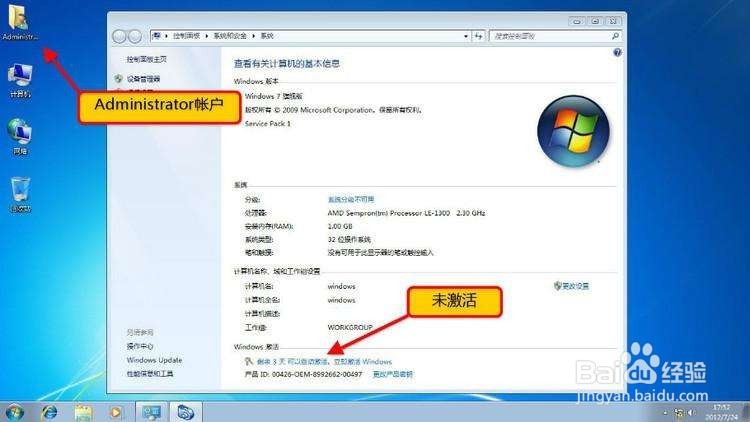1、首先,下载软件完软件后正常打开(“一键重装系统”),程序会默认检测当前系统环境,检测完成后,点击“下一步”。
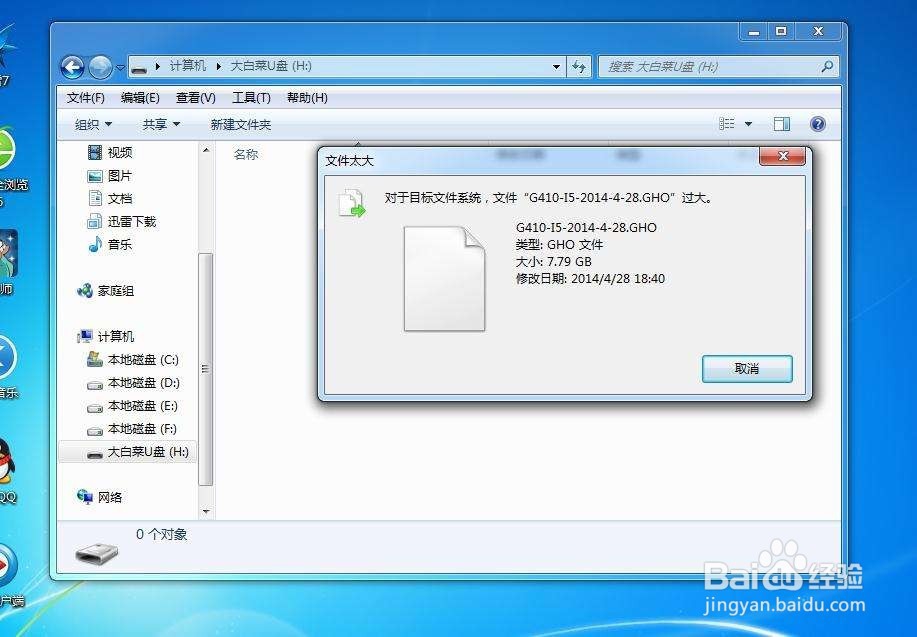
2、然后,推荐适合电脑配置的系统版本,用户也可选择XP,Win7或Win10,点击“下一步”。
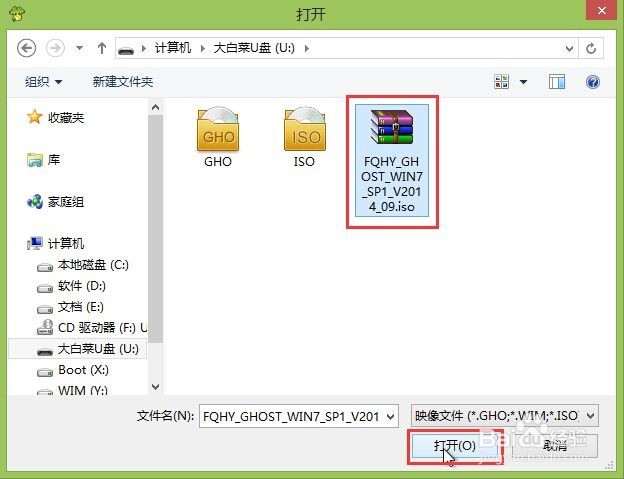
3、然后,到了这一步时用户即可离开电脑,程序会全自动完成重装步骤。为防止出现安装失败,用户也可以选择“制作启动U盘”进行U盘装机,自动重启安装。

4、然后,将制作好的大白菜u盘启动盘插入usb接口,台式用户建议将u盘插在主机机箱后置的usb接口上,然后重启电脑,出现开机画面时,通过使用启动快捷键引导u盘启动进入到大白菜主菜单界面,选择“【02】大白菜Win8PE标准版(新机器)”回车确认。
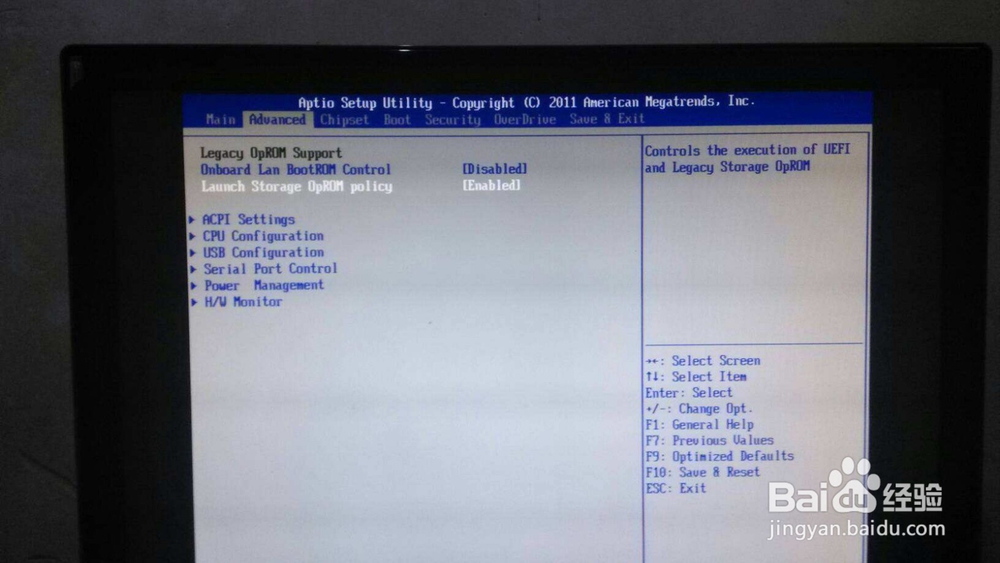
5、然后,登录大白菜装机版pe系统桌面,系统会自动弹出大白菜PE装机工具窗口,点击“浏览(B)”进入下一步操作。点击打开存放在u盘中的ghost win7系统镜像包,点击“打开(O)”后进入下一步操作。

6、最后,等待大白菜PE装机工具提取所需的系统文件后,在下方选择一个磁盘分区用于安装系统使用,然后点击“确定(Y)”进入下一步操作。